Како покренути Виндовс 8.1 безбедни режим
Подразумевано, Виндовс 8.1 и Виндовс 8 имају ново графичко окружење за различите радње опоравка укључујући и аутоматски мотор за поправку због чега је Мицрософт сакрио функцију безбедног режима. Када се систем не покрене, покушава сам да анализира и реши проблеме при покретању без помоћи корисника. Међутим, можда ћете морати да уђете у безбедни режим у неколико разлога, тј. да бисте решили неки проблем са драјверима и апликацијама. У овом водичу ћемо прегледати три једноставна начина да вратите функцију безбедног режима у Виндовс 8.1 и Виндовс 8.
Реклама
Први метод: добра стара апликација мсцонфиг
- Притисните Вин + Р пречице на тастатури. Дијалог Рун ће се појавити на екрану. Тип мсцонфиг и притисните Ентер.
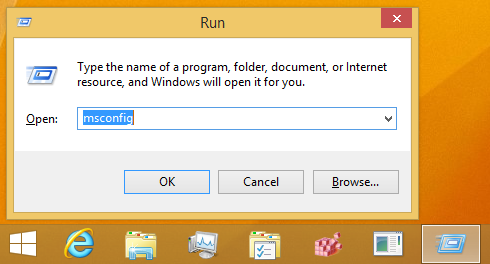
- На екрану ће се појавити апликација „Конфигурација система“.
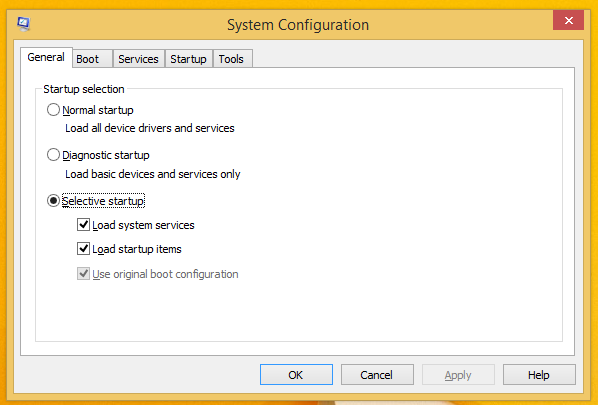
Пребаците се на картицу „Покретање“, изаберите свој унос за Виндовс 8.1 и означите поље за потврду „Безбедан режим“ као што је приказано на слици испод: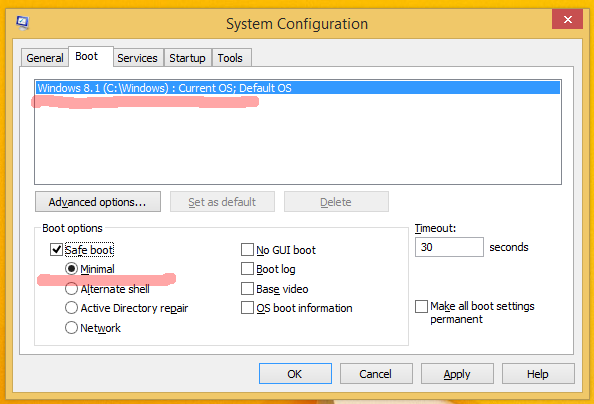
- Поново покрените рачунар да бисте ушли у безбедни режим оперативног система Виндовс 8.1.
- Након што завршите са решавањем проблема у безбедном режиму, поново покрените мсцонфиг из безбедног режима и опозовите избор у пољу за потврду из 2. корака.
Други метод: измените подешавања покретача система Виндовс 8.1
Отворите ан повишени командни редак и откуцајте следећу команду:
Бцдедит /сет {боотмгр} дисплаибоотмену да
Ово ће омогућити редовни текстуални мени за покретање. Сада поново покрените Виндовс и будите спремни да притиснете Ф8 пре него што Виндовс почне да се покреће. Након што се заврши самотестирање по укључењу (ПОСТ) БИОС-а, почните брзо да притискате Ф8 док не добијете мени за покретање:
 Изаберите Сафе Моде или Сафе Моде витх Нетворкинг и притисните Ентер. Након што завршите са радом у безбедном режиму, можете да искључите покретач покретања заснован на тексту и да се вратите на графички користећи следећу команду:
Изаберите Сафе Моде или Сафе Моде витх Нетворкинг и притисните Ентер. Након што завршите са радом у безбедном режиму, можете да искључите покретач покретања заснован на тексту и да се вратите на графички користећи следећу команду:
Бцдедит /сет {боотмгр} дисплаибоотмену бр
Трећи метод: моја апликација Боот УИ Тунер
- Преузмите и покрените Боот УИ Тунер

Боот УИ Тунер - Означите следеће опције:
Омогућите напредне опције менија за покретање
Омогући застарели мени за покретање
Ово ће омогућити приступ менију за покретање система Виндовс 8.1 при следећем покретању без потребе да било шта куцате и моћи ћете да уђете у Безбедан режим Виндовс-а да бисте решили свој проблем.

